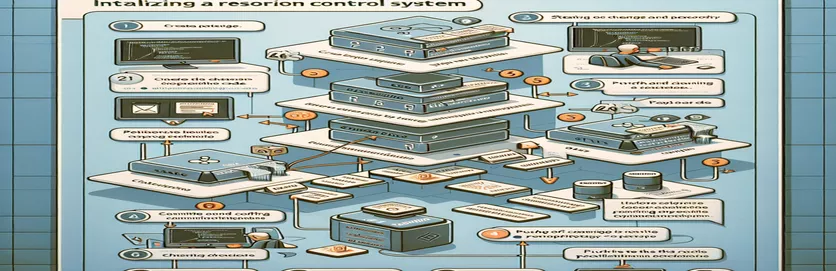Pierwsze kroki z kontrolą wersji GitHub
Jeśli dopiero zaczynasz korzystać z GitHuba i Gita, inicjowanie kontroli wersji dla repozytorium może wydawać się trudne. Wiele samouczków online może nie zawierać jasnych instrukcji, co powoduje, że początkujący są zdezorientowani co do procesu.
W tym przewodniku przeprowadzimy Cię przez kroki inicjowania kontroli wersji dla repozytorium GitHub przy użyciu Git. Po zainstalowaniu Gita na swoim terminalu poznasz niezbędne polecenia i ich funkcje, aby efektywnie zarządzać swoim projektem.
| Komenda | Opis |
|---|---|
| git init | Inicjuje nowe repozytorium Git w określonym katalogu. |
| git branch -M main | Tworzy nową gałąź o nazwie „main” i ustawia ją jako gałąź domyślną. |
| git remote add origin <URL> | Dodaje adres URL zdalnego repozytorium do lokalnego repozytorium Git, zwykle używany do łączenia się z repozytorium GitHub. |
| git push -u origin main | Wypycha zmiany z lokalnej „głównej” gałęzi do zdalnego repozytorium „Origin” i ustawia śledzenie w górę. |
| fetch('https://api.github.com/user/repos', { ... }) | Wysyła żądanie HTTP POST do interfejsu API GitHub w celu utworzenia nowego repozytorium na koncie uwierzytelnionego użytkownika. |
| subprocess.run([...]) | Wykonuje określone polecenie w podpowłoce, używane w skryptach Pythona do uruchamiania poleceń Git. |
Szczegółowe wyjaśnienie funkcji skryptu
Dostarczone skrypty zostały zaprojektowane, aby pomóc Ci zainicjować kontrolę wersji dla repozytorium GitHub za pomocą Git. W przykładzie poleceń powłoki proces rozpoczyna się od przejścia do katalogu projektu za pomocą . Następnie, inicjuje nowe repozytorium Git w bieżącym katalogu. Przygotowujesz wszystkie pliki do pierwszego zatwierdzenia za pomocą i utwórz początkowe zatwierdzenie za pomocą git commit -m "Initial commit". The polecenie zmienia nazwę domyślnej gałęzi na „main”. Na koniec łączysz swoje lokalne repozytorium ze zdalnym repozytorium GitHub za pomocą i wypchnij zmiany za pomocą .
Przykład JavaScript używa interfejsu API GitHub do utworzenia nowego repozytorium. Rozpoczyna się od zaimportowania pliku moduł do wysyłania żądań HTTP. Skrypt wysyła żądanie POST do za pomocą tokena GitHub i nowej nazwy repozytorium. Spowoduje to utworzenie nowego repozytorium na Twoim koncie GitHub. Skrypt Pythona automatyzuje polecenia Git w celu inicjowania i wypychania repozytorium. Używając uruchamia po kolei każde polecenie Git: inicjując repozytorium, dodając pliki, zatwierdzając zmiany, ustawiając główną gałąź, dodając zdalne repozytorium i wypychając do GitHub.
Kroki, aby zainicjować kontrolę wersji Git
Polecenia powłoki do inicjowania Gita w lokalnym repozytorium
cd /path/to/your/projectgit initgit add .git commit -m "Initial commit"git branch -M maingit remote add origin https://github.com/yourusername/your-repo.gitgit push -u origin main
Tworzenie nowego repozytorium GitHub
JavaScript wykorzystujący GitHub API do tworzenia nowego repozytorium
const fetch = require('node-fetch');const token = 'YOUR_GITHUB_TOKEN';const repoName = 'your-repo';fetch('https://api.github.com/user/repos', {method: 'POST',headers: {'Authorization': `token ${token}`,'Content-Type': 'application/json'},body: JSON.stringify({name: repoName})}).then(response => response.json()).then(data => console.log(data)).catch(error => console.error(error));
Skrypt Pythona do inicjowania i przesyłania do GitHub
Skrypt Pythona automatyzujący operacje Git
import osimport subprocessrepo_path = '/path/to/your/project'os.chdir(repo_path)subprocess.run(['git', 'init'])subprocess.run(['git', 'add', '.'])subprocess.run(['git', 'commit', '-m', 'Initial commit'])subprocess.run(['git', 'branch', '-M', 'main'])subprocess.run(['git', 'remote', 'add', 'origin', 'https://github.com/yourusername/your-repo.git'])subprocess.run(['git', 'push', '-u', 'origin', 'main'])
Odkrywanie zaawansowanych funkcji GitHub
Po zainicjowaniu kontroli wersji dla repozytorium GitHub możesz skorzystać z wielu zaawansowanych funkcji usprawniających przepływ pracy. Jedną z takich funkcji jest rozgałęzianie, które umożliwia tworzenie oddzielnych rozgałęzień dla różnych funkcji lub części projektu. Jest to przydatne w przypadku wspólnego rozwoju, ponieważ gwarantuje, że wiele osób może pracować nad różnymi częściami projektu, nie zakłócając sobie nawzajem pracy. Aby utworzyć nową gałąź użyj polecenia i przełącz się na to za pomocą .
Kolejną przydatną funkcją są żądania ściągnięcia. Po dokonaniu zmian w gałęzi możesz otworzyć żądanie ściągnięcia, aby scalić te zmiany z gałęzią główną. Pozwala to na przegląd kodu i dyskusję przed zintegrowaniem zmian. W GitHub możesz utworzyć żądanie ściągnięcia, przechodząc do repozytorium w witrynie GitHub i klikając przycisk „Nowe żądanie ściągnięcia”. Dzięki tym funkcjom GitHub jest potężnym narzędziem do kontroli wersji i współpracy.
- Jakie jest polecenie inicjowania nowego repozytorium Git?
- Polecenie inicjowania nowego repozytorium Git to .
- Jak dodać wszystkie pliki do repozytorium Git?
- Możesz dodać wszystkie pliki do repozytorium Git za pomocą .
- Jak zatwierdzić zmiany w repozytorium Git?
- Aby zatwierdzić zmiany, użyj polecenia .
- Jakie polecenie służy do zmiany nazwy domyślnej gałęzi?
- Możesz zmienić nazwę domyślnej gałęzi za pomocą .
- Jak dodać zdalne repozytorium w Git?
- Dodaj zdalne repozytorium za pomocą .
- Jak wypchnąć zmiany do GitHub?
- Wypchnij zmiany do GitHub za pomocą .
- Jaki jest cel rozgałęziania w Git?
- Rozgałęzianie umożliwia utworzenie oddzielnych linii rozwoju dla różnych funkcji lub poprawek.
- Jak utworzyć nowy oddział w Git?
- Utwórz nowy oddział za pomocą .
- Jak przejść do innego oddziału w Git?
- Przełącz się na inną gałąź za pomocą .
Konfigurowanie kontroli wersji za pomocą Git i GitHub to niezbędna umiejętność każdego programisty. Opanowując podstawowe polecenia, takie jak , , I możesz skutecznie zarządzać kodem źródłowym swojego projektu. Ponadto nauczenie się, jak podłączyć lokalne repozytorium do GitHub i przesłać zmiany, gwarantuje, że Twoja praca zostanie utworzona kopia zapasowa i będzie dostępna dla współpracowników. W miarę praktyki te zadania staną się drugą naturą, pozwalając Ci skupić się bardziej na kodowaniu, a mniej na zarządzaniu plikami.